Cenário 5
Cenário 3: Caso de uso em ambiente do câmpus Campinas
Descrição: Executar os fluxos baseado em um caso de uso mais próximo da utilização real do módulo. Para isso, verificar a inclusão dos seguintes usuários aos respectivos grupos:
- Coordenador NAPNE: 1815386
- Professor: 1644593
- Coordenador de Curso:
Sugere-se testar o fluxo com cada perfil aberto em uma aba/janela diferente.
Contexto dos testes:
- Recurso: Solicitação de Acompanhamento
- Fluxo Abrir Solicitação
- Fluxo Listagem de Solicitações
- Fluxo Detalhamento - Fluxo Edição de Solicitação Pendente
- Fluxo Deferimento Solicitação Pendente
- Recurso: Gestão de Acompanhamento
- Fluxo Detalhamento de Acompanhamento
- Fluxo Avaliação do Acompanhamento
- Fluxo Encaminhamentos e Orientações do Acompanhamento
Abrir Solicitação - Caso 1
- Ação: Através do perfil 1644593 navegar em ENSINO >> NAPNE >> Solicitar Acompanhamento. No teste, abrir uma solicitação de acompanhamento para o aluno CP3029433.
- Resultado Esperado: Após os dados submetidos, deve haver o redirecionamento para a página incial de listagem de solicitações com a mensagem de sucesso "Solicitação cadastrada com sucesso."
######
Avaliar a Solicitação - Caso 1 (Coordenador; Solicitação Manual; Deferimento; Professor)
- Ação: Através do perfil 1815386, verificar na página inicial a visualização, no quadro resumo, da quantidade de solicitações pendentes de avaliação, conforme mostra a imagem:
-
-O acesso à listagem de solicitações pode ser realizado via menu ENSINO >> NAPNE >> Solicitações ou clicando diretamente no quadro resumo (no caso de acesso via quadro resumo, o usuário será redirecionado diretamente para a aba de solicitacões pendentes). -
Resultado Esperado: Após os dados submetidos, deve haver o redirecionamento para a página de listagem de solicitações com a mensagem de sucesso "Solicitação cadastrada com sucesso."
-
Ação: Ainda através do perfil 1815386, acessar a tela de detalhes da solicitação criada acima e executar o botão "
Deferir"Deferir". -
Resultado Esperado:
-- No perfil 1815386: redirecionamento para o acompanhamento NAPNE do aluno, com o a mensagem de sucesso " Solicitação deferida com sucesso e Acompanhamento criado."
- No perfil 2050088: verificar a notificação "
" na tela inicial, informando o resultado da avaliação, conforme mostrado na imagem:
-
Obs.: Verificar o acesso às solicitações abertas pelo usuário também pela entrada de menu: ENSINO >> NAPNE >> Solicitações de acompanhamento.
Acessar o link da notificação para verifição. obs.: em testes do ambiente local, levar em consideração o link "127.0.0.1" e não "localhost" para realizar o acesso corretamente.
Registrar ######Encaminhamento Avaliar a SolicitaçãoNAPNE - Caso 21 (Secretário;Coordenador; Solicitação Automática;Manual; Deferimento)Deferimento; Professor)
- Na
Ação: Atravéstela doperfil 2156688 navegar em ENSINO >> NAPNE >> Solicitações. Neste caso deve ser filtrado solicitações automáticas, através de "origem da solicitação" e acessar dos detalhes de solicitações dentro da aba "pendentes". Na solicitação em si, executar a ação de deferimento.Nesse caso não há o processo de abertura manual da solicitação. Solicitações automáticas são abertas no processo de matrícula. Resultado Esperado: Redirecionamento para oacompanhamento NAPNEdogeradoaluno, comapós oa mensagem de sucesso " Solicitação deferida com sucesso e Acompanhamento criado."
###### Abrir Solicitação - Caso 3 (Secretário; Solicitação Manual; Indeferimento; Pedagogo)
Ação: Através do perfil 1624364 navegar em ENSINO >> NAPNE >> Solicitar Acompanhamento. No teste, abrir uma solicitação de acompanhamento para o aluno CP3019357.Resultado Esperado: Após os dados submetidos, deve haver o redirecionamento para a página incial do SUAP com a mensagem de sucesso "Solicitação cadastrada com sucesso."
###### Editar a Solicitação - Caso 3
Ação: antes do proecdimento de avaliaçãodeferimento dasolicitaçãosolicitação,testar a edição de uma solicitação pendente.Apenas o usuário donode uma solicitação pode editá-la e apenas enquanto a mesma estiver pendente.
###### Avaliar a Solicitação - Caso 3
Ação: Através do perfil 2156688, verificar na página inicial a visualização, no quadro resumo, da quantidade de solicitações pendentes de avaliação, conforme mostra a imagem:
- O acesso à listagem de solicitações pode ser realizado via menu ENSINO >> NAPNE >> Solicitações ou clicando diretamente no quadro resumo (no caso de acesso via quadro resumo, o usuário será redirecionado diretamente paraacessar a aba de"Encaminhamentos".
solcitacões
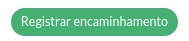 para dar continuidade no procedimento.
para dar continuidade no procedimento. {width=659 height=156}
{width=659 height=156} - Deverá ser preenchido a "Justificativa paraSubmeter o Indeferimento"formulário eatravés executada a ação viado botão "Indeferir Solicitação"Enviar".
Resultado Esperado: - No perfil 2156688: redirecionamento para a solicitação avaliada, com o a mensagem de sucesso "Solicitação indeferida com sucesso.". Notar que a "Avaliação da Solicitação" agora consta resultado como "Indeferido". - No perfil 1624364: verificar a notificação "" na tela inicial, informando o resultado da avaliação, conforme mostrado na imagem:
 {width=519 height=60}
{width=519 height=60}
Obs.: Verificar o acesso às solicitações abertas pelo usuário também pela entrada de menu: ENSINO >> NAPNE >> Solicitações de acompanhamento.
Acessar o link da notificação para verifição.
obs.: em testes do ambiente local, levar em consideração o link "127.0.0.1" e não "localhost" para realizar o acesso corretamente.
